Wéi kënnt Dir Faarwen a Faarwen vun Ärem Windows 10 PC einfach ëmsetzen
D'Windows Plattform enthält eng grouss Zuel vu Tools déi eis Aarbecht méi einfach maachen, mir mussen hir Fonctiounen just am Déift kennen, fir se zur Verfügung ze stellen wa mir et néideg fannen. Ënnert deenen Onmass Saachen déi Dir maache kënnt, kënnt Dir och d'Faarwen mat Paint an Ären Ännerungen ëmdréinen.
Dat ass de Fall Paint, fréier als Paintbrush bekannt, ass e Windows-Tool dat Iech erlaabt Biller, Grafiken, Biller, Zeechnungen, ënner anerem z'änneren. Eng breet Varietéit vu Funktiounen uwenden, sou wéi Ausschneiden, Paste, Läschen a souguer Faarwen mat Paint ëmdréinen op eng einfach a séier Manéier, ouni datt Dir en Expert braucht.
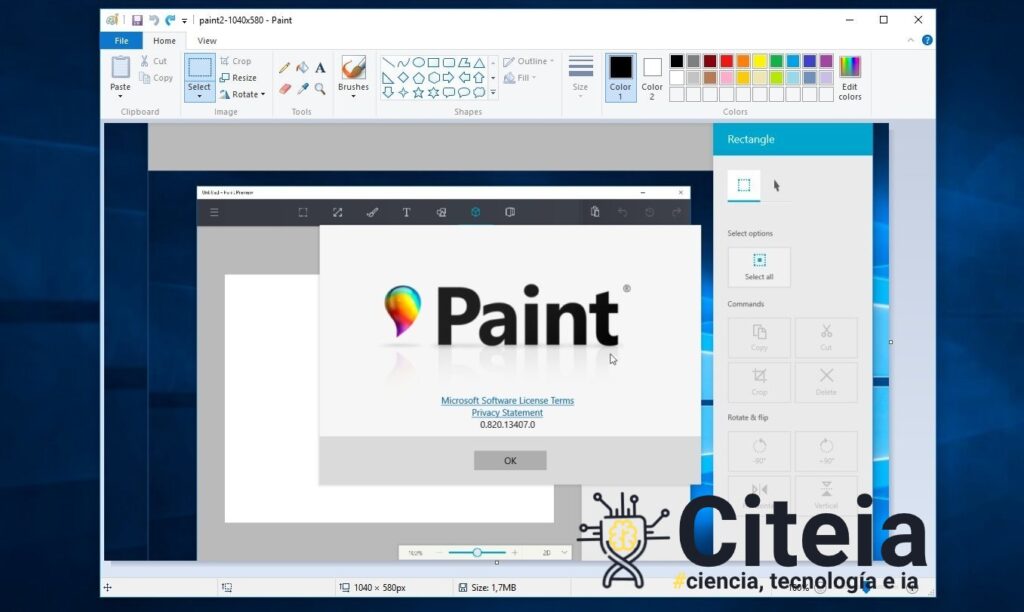
Wéi kann ech Classic Paint eroflueden an installéieren Windows 10?
Léiert wéi Dir Paint op Ärem Windows 10 PC erofluet
Awer denkt drun datt dëst Tool zënter senger Grënnung Ännerunge gemaach huet, fir Verbesserungen ze addéieren. Hei wäerte mir Iech weisen wéi d'Faarwen vun engem Bild am Lack ëmgedréint ginn, wéi Dir et vu Paint op Windows 7,8 an 10 mécht, wéi Dir et vu Paint an anere Versioune vu Windows maacht, wat Dir soss am Paint maache kënnt, de Format vun engem Bild änneren an d'Dimensioune vun engem Bild änneren.
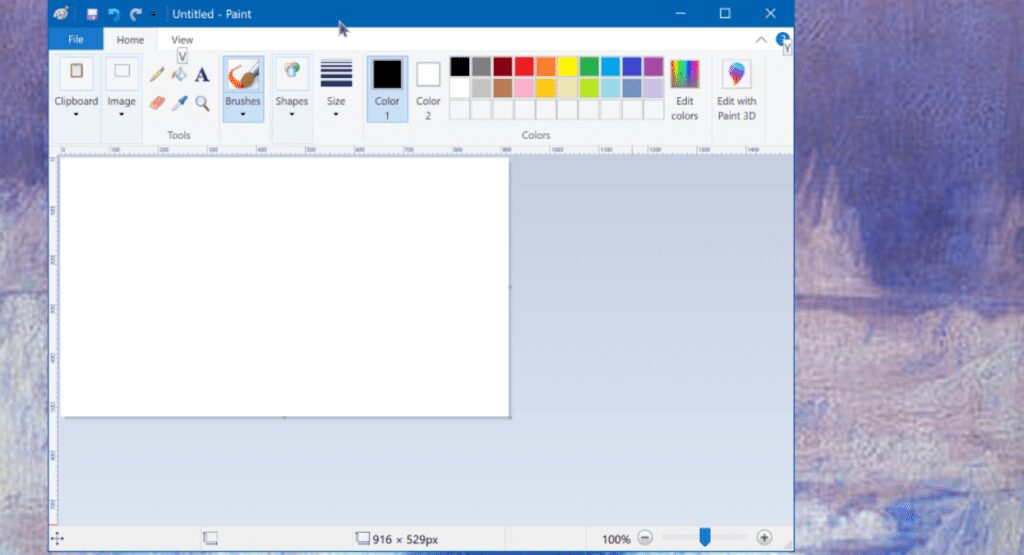
Wéi d'Faarwen vun engem Bild am Paint ëmgedréint ginn
Andeems Dir Paint benotzt, kënnt Dir änneren d'Charakteristiken vum Bild dat Dir wëllt, Dank dem Programm seng eegen Accessoiren. D'Prozedure kënne variéieren jee no der Versioun vu Windows déi Dir benotzt, aus dësem Grond, hei ënnen, wäerte mir Iech d'Schrëtt soen fir ze verfollegen fir d'Faarwen am Paint ëmzewandelen wéi de Fall.
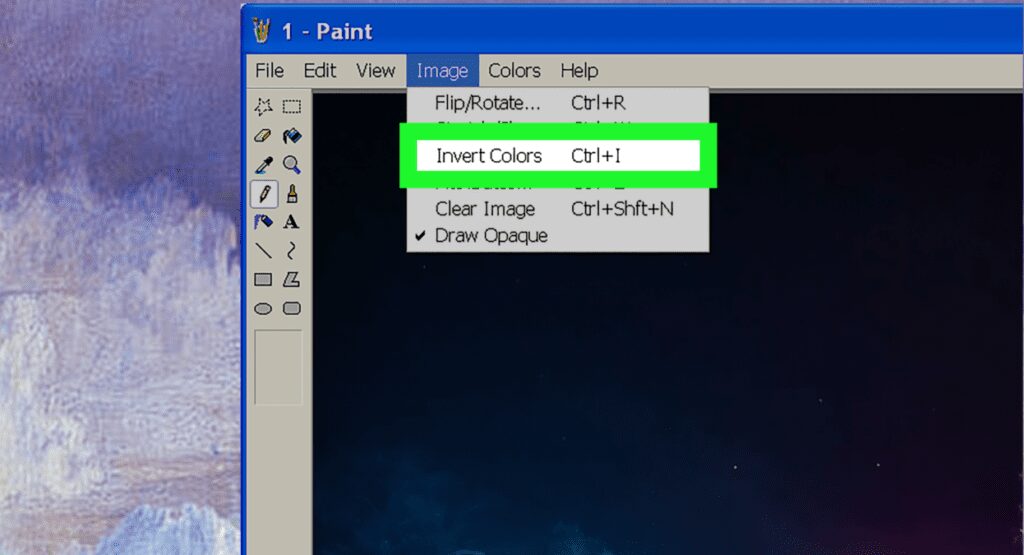
Wéi ëmgedréint Faarwen mat Paint an Windows 7, 8 an 10
Para Invertéiert Faarwen a Paint vun Ärem Computer en Windows 7,8,10 Dir musst déi selwecht Prozedur verfollegen, déi ass wéi follegt:
- Gitt Microsoft Paint un. Et ass einfach et ze maachen, just den Numm Paint aus dem Startmenü ze lokaliséieren, oder och den Numm an der Sichmotor ze setzen. Wann Dir et net op Ärem Computer installéiert hutt, musst Dir et aus dem Microsoft Store eroflueden.
- Wielt d'Bild op deem Dir schafft. Dir musst d'Bild virdru op Ärem Computer erofgelueden hunn, fir et ënnert de bestehenden Dateien ze sichen oder soss, musst Dir no engem um Internet sichen. Wann Dir d'Bild an Äre Fichier gespäichert hutt, musst Dir just op 'Datei' klickt, duerno 'Open' a wann Dir d'Datei ausgewielt hutt, klickt op 'Open'.
- Situéiert der Toolbar an, op der lénker Säit, klickt op d'Sektioun "Start" an Dir gesitt e klenge Pfeil ënner der Optioun "Auswielen", op déi Dir och klickt muss.
- Alles auswielen. Dir musst op 'Auswielen alles' klickt a riets klickt op d'Bild, wat erlaabt zousätzlech Optiounen ze weisen. An dësem Deel wielt d'Optioun 'Faarwen ëmdréinen' oder Dir kënnt och d'Befehle 'Ctrl+Shift+l' benotzen.
Follegt dëse Schrëtt un de Bréif Dir kënnt d'Faarwen vum Bild ëmdréinen, deen Dir wëllt, ouni Komplikatioune. A wann Dir aner Versiounen hutt, da wäerte mir Iech soen wéi Dir d'Faarwen a Paint an all Versioun ëmdréit.
Wéi ëmgedréint Faarwen mat Paint an anere Windows Versiounen
Wann Dir Windows Vista oder fréier Versiounen hutt, Dir kënnt och d'Faarwen mat Paint ëmdréinen, bewosst datt d'Prozedur allgemeng ähnlech ass, wéi follegt:
- Open Microsoft Paint. Vun Ärem Computer gitt Paint, öffnen och d'Bild dat Dir wëllt änneren, dat Dir virdru an enger Datei gespäichert hutt.
- Toolbar. D'Toolbar kann uewen um Écran sinn, wielt d'Optioun 'Bild
- Invertéieren Faarwen. Nodeems Dir d'Bild gewielt hutt, klickt op d'Optioun 'Faarwen ëmsetzen' oder benotzt d'Ctrl+l Kommandoen.
Et ass wichteg ze bemierken datt, wann Dir d'Prozedure kennt fir all Sektioun ze handhaben, déi de Paint Programm Iech bitt, Dir fäeg sidd dat Bescht ze kréien. Dofir wäerte mir Iech hei weisen wat aner Saachen déi Dir am Paint maache kënnt.

Beschleunegt d'Veraarbechtungsgeschwindegkeet vun Ärem PC [Windows 7, 8, 10, Vista, XP]
Léiert d'Geschwindegkeet vun Ärem PC ze verbesseren fir d'Benotzung vu Programmer ze optimiséieren
Wat soss kënnt Dir am Paint maachen
Et ass eng Zäit komm wou Paint net méi Deel vun de Packagen war, déi vu Windows ugebuede ginn. Mir konnten de Programm nëmmen als App vum Windows Store zougräifen.
Awer no enger Etude vun Top Windows-Exekutiven, hu se décidéiert et zréck an hir Systempakete z'integréieren, awer mat nei an fortgeschratt Updates. Wat et eis erlaabt vill méi mat Paint ze maachen.
Ënnert dësen neie Funktiounen hu mir: Ännert de Format vun engem Bild, seng Dimensiounen änneren an d'Proportiounen dovun ofschneiden, loosst eis kucken wéi.
Ännert de Format vun engem Bild
Ze änneren d'Format vun engem Bild, Dir musst déi folgend maachen:
- Imagen. Öffnen d'Bild dat Dir ännere wëllt a wielt 'Start', klickt dann op d'Optioun 'Späicheren als', weist Iech d'Optioune vun de Formater déi Dir benotze kënnt. Wat sinn: PNG, JPEG, BMP, GIF, an anerer. Et ass un Iech wéi eng Dir wëllt wielen.
Reskaléiert d'Dimensioune vun engem Bild
Wann Dir wëllt, ass d'Dimensioune vun engem Bild ze reskaléieren, ass et direkt mat der Pixel dovunner an domat seng Wäerter änneren. De Paint Programm kann Iech och hëllefen, gëlle just déi folgend Schrëtt:
- Öffnen d'Bild fir ze änneren: Wann Dir d'Bild ausgewielt hutt, mat deem Dir wëllt schaffen, musst Dir d'Auswielkëscht duerch d'Optioun 'Auswielen' upassen. Da klickt op 'Gréisst änneren', an Dir wäert Gréisst Optiounen gewisen, wie Dir kënnt wielen, oder Dir kënnt manuell déi Dir wëllt.
- Pixel. Wann Dir d'Gréisst a Prozentsaz ugepasst wëllt, kënnt Dir et aus der Rubrik 'Pixels' maachen. Dir kënnt och mat engem ëmskaléierten Bild vun der 'Grid' Optioun schaffen.
Schneid d'Proportiounen vun engem Bild
Schneid d'Proportiounen vun engem Bild, duerstellt och eng ganz nëtzlech Optioun wann Dir Är Fotoen ännert, wéi follegt:
- Ze wielen. Klickt op d'Optioun 'Auswielen' an gëllen se op d'Bild dat Dir gewielt hutt, an Dir kënnt d'Bild oder Deeler dovun ausschneiden an op anerer uwenden. Dir fannt och Optiounen am Paint fir Konturen ze zéien, Fëll- oder Hannergrondeffekter fir Figuren ze kreéieren.
Och, als zousätzlech Ressourcen kënnt Dir ufroen d'Optioun fir Faarwen ze absorbéieren, klickt op d'Optioun 'Eedropper'. An da musst Dir iwwerall op d'Bild klickt.
De Paint Programm gëtt Iech d'RGB-Optioun entspriechend de Faarwen. Dir kënnt och d'Gréisst vun de Pinselen vergréisseren fir d'Funktionalitéit vum Redaktiounsprozess ze erliichteren.